Tutorial: Criar um aplicativo de console .NET usando o Visual Studio para Mac
Este tutorial mostra como criar e executar um aplicativo de console .NET usando o Visual Studio para Mac.
Importante
A Microsoft anunciou a aposentadoria do Visual Studio para Mac. O Visual Studio para Mac não terá mais suporte a partir de 31 de agosto de 2024. As alternativas incluem:
- Visual Studio Code com o C# Dev Kit e extensões relacionadas, como .NET MAUI e Unity.
- Visual Studio em execução no Windows em uma VM no Mac.
- Visual Studio em execução no Windows em uma VM na nuvem.
Para obter mais informações, consulte Anúncio de desativação do Visual Studio para Mac.
Pré-requisitos
Visual Studio para Mac versão 8.8 ou posterior. Selecione a opção para instalar o .NET Core. A instalação do Xamarin é opcional para o desenvolvimento do .NET. Para obter mais informações, consulte os seguintes recursos:
Criar a aplicação
Inicie o Visual Studio para Mac.
Selecione Novo na janela inicial.
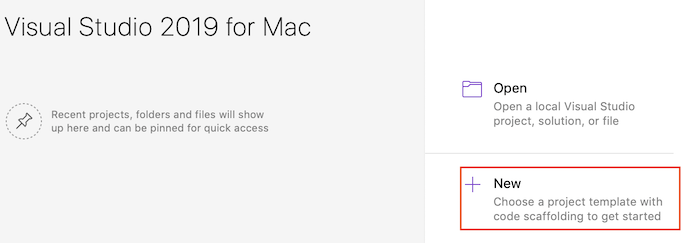
Na caixa de diálogo Novo Projeto, selecione Aplicativo no nó Web e Console. Selecione o modelo Aplicativo de console e selecione Avançar.
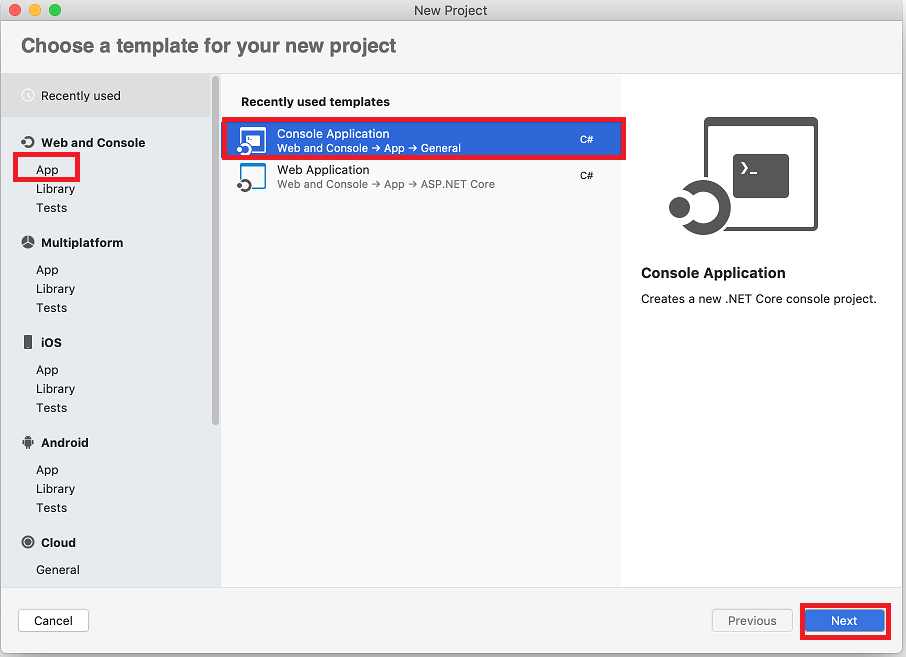
Na lista suspensa Target Framework da caixa de diálogo Configurar seu novo Aplicativo de Console, selecione .NET 5.0 e selecione Avançar.
Digite "HelloWorld" para o nome do projeto e selecione Criar.
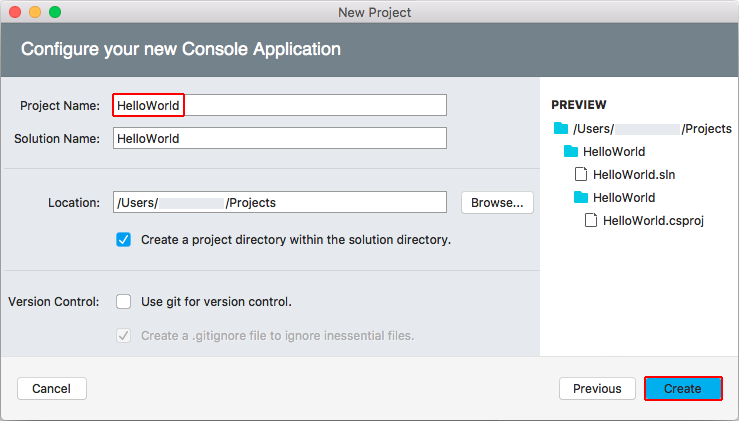
O modelo cria um aplicativo "Hello World" simples. Ele chama o Console.WriteLine(String) método para exibir "Hello World!" na janela do terminal.
O código do modelo define uma classe, , com um único método, ProgramMainque usa uma String matriz como argumento:
using System;
namespace HelloWorld
{
class Program
{
static void Main(string[] args)
{
Console.WriteLine("Hello World!");
}
}
}
Main é o ponto de entrada do aplicativo, o método que é chamado automaticamente pelo tempo de execução quando ele inicia o aplicativo. Todos os argumentos de linha de comando fornecidos quando o aplicativo é iniciado estão disponíveis na args matriz.
Executar a aplicação
Pressione ⌥⌘↵ (option+command+enter) para executar o aplicativo sem depuração.
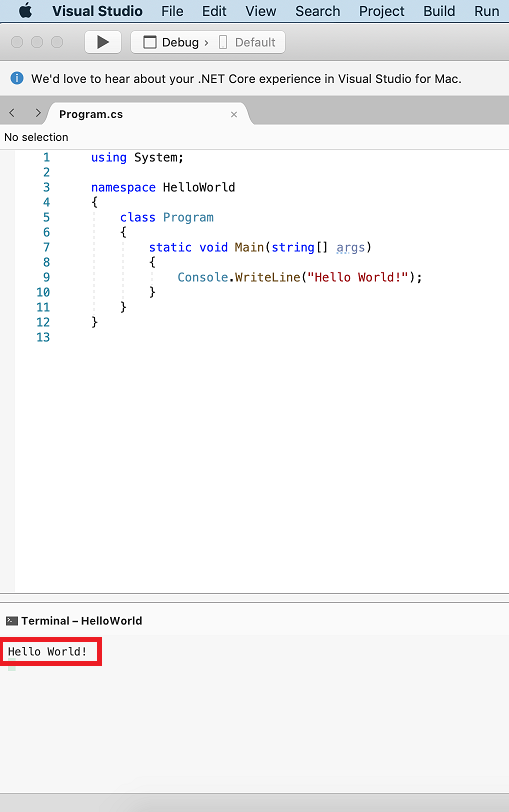
Feche a janela do Terminal .
Melhorar a aplicação
Aprimore o aplicativo para solicitar ao usuário seu nome e exibi-lo junto com a data e a hora.
Em Program.cs, substitua o
Mainconteúdo do método, que é a linha que chamaConsole.WriteLine, com o seguinte código:Console.WriteLine("What is your name?"); var name = Console.ReadLine(); var currentDate = DateTime.Now; Console.WriteLine($"{Environment.NewLine}Hello, {name}, on {currentDate:d} at {currentDate:t}!"); Console.Write($"{Environment.NewLine}Press any key to exit..."); Console.ReadKey(true);Esse código exibe um prompt na janela do console e aguarda até que o usuário insira uma cadeia de caracteres seguida pela tecla enter . Ele armazena essa cadeia de caracteres em uma variável chamada
name. Ele também recupera o valor da propriedade, que contém a hora local atual, e o DateTime.Now atribui a uma variável chamadacurrentDate. E exibe esses valores na janela do console. Finalmente, ele exibe um prompt na janela do console e chama o método para aguardar a entrada do Console.ReadKey(Boolean) usuário.NewLine é uma maneira independente de plataforma e idioma para representar uma quebra de linha. As alternativas estão
\nem C# evbCrLfem Visual Basic.O cifrão (
$) na frente de uma cadeia de caracteres permite colocar expressões como nomes de variáveis em chaves na cadeia de caracteres. O valor da expressão é inserido na cadeia de caracteres no lugar da expressão. Esta sintaxe é conhecida como cadeias de caracteres interpoladas.Pressione ⌥⌘↵ (option+command+enter) para executar o aplicativo.
Responda ao prompt digitando um nome e pressionando enter.
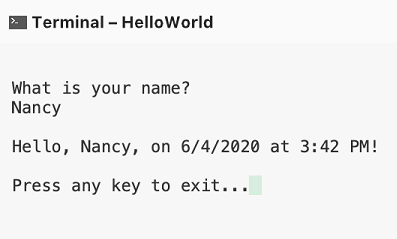
Feche o terminal.
Próximos passos
Neste tutorial, você criou um aplicativo de console .NET. No próximo tutorial, você depurar o aplicativo.
Comentários
Brevemente: Ao longo de 2024, vamos descontinuar progressivamente o GitHub Issues como mecanismo de feedback para conteúdos e substituí-lo por um novo sistema de feedback. Para obter mais informações, veja: https://aka.ms/ContentUserFeedback.
Submeter e ver comentários
